| 电脑中u盘不显示了怎么修复?7种解决方法! | 您所在的位置:网站首页 › u盘在电脑上读不出来显示格式化了怎么办 › 电脑中u盘不显示了怎么修复?7种解决方法! |
电脑中u盘不显示了怎么修复?7种解决方法!
|
你是否遇到过这种情况,当我们把U盘连接到电脑时,本来可以在任务栏的右下边找到U盘盘符图标,但是却没有看到,并且无论是任务栏右下角还是打开我的电脑都无法找到U盘的盘符图标,那么是什么原因导致U盘不显示了?U盘在我的电脑中不显示怎么办呢?  U盘不显示了怎么修复?
U盘不显示了怎么修复?
如果我们遇到了U盘不显示的问题,可以先通过以下途径进行检查,如果还是不行你可以继续尝试本文中的其它解决方法。 检测USB接口。若有多个USB接口可以将U盘换个接口连接,或者将U盘连接到其他的电脑查看是否能显示。 确认U盘硬件是否损坏。若确认了USB接口没有问题,将U盘连接到其他电脑也无法识别,可以先检查U盘硬件是否损坏。 检查电脑是否中病毒。使用杀毒软件检查电脑是否中病毒,检查完成后,再将U盘连接到电脑查看是否显示。排除了以上原因后,如果还是无法显示,请继续阅读本文,查看U盘不显示的原因并解决问题。 没有给U盘分配盘符。 U盘的文件系统与操作系统不兼容。 U盘出现坏道。 空的驱动器被隐藏了。 USB驱动设备异常。 磁盘驱动器异常。 USB注册表项损坏。 ✔方法1. 给U盘分配盘符如果U盘没有被系统分配盘符,就会导致电脑中的U盘无法显示,我们可以进入磁盘管理,给U盘重新分配一个盘符。 1. 鼠标右键点击桌面的此电脑,然后点击管理。 
2. 然后点击计算机管理页面左边的存储 > 磁盘管理。 
3. 选中需要添加盘符的的活动分区,然后点击鼠标右键,点击选择更改驱动器号和路径。 
4. 然后在新弹出的窗口里点击更改。 
5. 然后点击分配以下驱动号后面的框,选择一个电脑其他硬盘或者磁盘没有被使用过的盘符,比如H盘,然后点击确定。 
6. 然后就会发现这个分区已经有H盘盘符了,然后我们再去我的电脑里看看U盘不显示问题是否解决。 ✔方法2. 更改U盘文件系统由于操作系统的不同,它们能够识别的文件系统格式也是不同的。苹果的MacOS操作系统就不能识别ntfs或exfat文件系统,而微软的Windows操作系统不能识别linux和苹果的文件系统,这时我们只需要对U盘进行格式化,并且将其文件系统格式化为系统能够识别的格式就可以了。 我们可以使用傲梅分区助手在帮助我们格式化U盘的同时更改U盘文件系统。 1. 将U盘连接到电脑上。 2. 双击打开傲梅分区助手。 3. 在其主界面我们可以看到U盘,鼠标右键点击U盘,点击格式化。 4. 点击格式化后会弹出以下界面,选择我们需要的文件系统后点击确定,U盘将开始进行格式化操作。 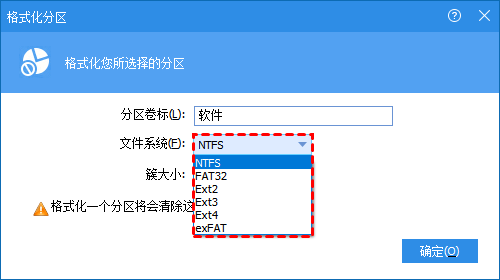
✍ 注意:格式化会删除U盘上的所有数据,请谨慎操作。 ✔方法3. 修复U盘坏道一些坏扇区也可能导致磁盘管理没有U盘。当您的磁盘上可能存在此类坏扇区时,您可以使用分区助手检查并修复错误。 1. 运行软件,右键单击U盘中的分区并选择“高级操作” > “检查错误”。 
2. 选择一种检查磁盘错误的方式,这里推荐选择“检查分区并修复在分区中发现的错误”,因为它不仅可以检查错误,而且可以修复它们。选择完成后再单击“确定”。 
3.等待几秒钟,分区检查操作将完成。  ✔方法4. 取消勾选隐藏空的驱动器
✔方法4. 取消勾选隐藏空的驱动器
1. 将U盘连接到电脑上,按Win + E组合键,打开文件资源管理器。 
2. 点击左上角的文件,在打开的下拉项中,选择更改文件夹和搜索选项。 
3. 在文件夹选项窗口中,切换到查看选项卡,在高级设置框中,找到并取消勾选隐藏空的驱动器,然后点击应用显示隐藏分区。 
经过上面的设置,我们再次将U盘连接到电脑,查看U盘不显示问题是否解决,如果没有解决,请继续执行以下方法。 ✔方法5. 重新安装USB驱动通常情况下U盘插了有声音没显示,可能是U盘的驱动没有被正确安装,我们可以将USB驱动卸载后再重新安装。 1. 在Windows 10中,同时按Windows + X,选择设备管理器。 
2. 在打开的设备管理器窗口中,找到并点击通用串行总线控制器,在展开的通用串行总线控制器中,右键单击设备选择“卸载设备”,每个设备重复以上操作。 
3. 完成后,重新启动电脑,系统会自动安装USB控制器。然后我们再来查看U盘不显示问题是否解决。 ✔方法6. 重新安装磁盘驱动器1. 在Windows 10中,同时按Windows + X,选择设备管理器。 
2. 点击磁盘驱动器,查看当前的磁盘驱动是不是正常,如果有一个感叹号,那么表示,当前磁盘的驱动器未正常运行,右键点击它,选择卸载设备,卸载后可以使用其他工具重新安装驱动。  ✔方法7. 删除损坏的USB注册表项
✔方法7. 删除损坏的USB注册表项
U盘不显示也可能是注册表项损坏所导致的,如果是这样,可以删除错误的注册表项。 1. 按“Windows + R”键打开运行框,输入“regedit”并点击回车,打开注册表编辑器。 2. 跳转到下面的路径并将其删除。 HKEY_LOCAL_MACHINE\System\CurrentContolSet\Enum\USB\VID_0781&PID_7101 和VID_0000 3. 重新启动电脑并将U盘重新连接到电脑进行检查。 注意:如果USB选项卡下没有这样的键,请退出注册表编辑器并不做任何修改。 以上就是解决U盘不显示问题的所有内容,如果你也遇到了此问题,那么可以尝试使用上述方法来解决U盘无法显示的问题,希望本文对你有所帮助。同时建议你在使用U盘传输数据时不要强行拔出,因为这样很容易造成U盘硬件损坏。 上一篇:快速修复:出现错误代码0xc000000f怎么解决? 下一篇:一文轻松解决Windows中U盘显示灰色问题! 相关文章无法使用MBR2GPT创建EFI系统分区的解决方法!如何无损更改磁盘分区形式为GPT或MBR?看这里!如何检查硬盘健康状况?2种方法!如何解决电脑一直自检无法开机?Windows中的硬盘克隆软件哪个好?FDISK磁盘分区教程!Windows中的磁盘管理不显示U盘怎么办?如何将电脑分盘?这几个方法简单又好用!在Windows 11/10/8/7中对U盘分区的详细教程!快速修复:U盘在电视上读不出来怎么办?轻松搞定Mac不识别移动硬盘的问题!轻松移动系统保留分区到另一个硬盘!如何将Win10硬盘重新分区并且还不会丢失数据?解决Windows Server无法访问启动设备的5种方法!CMD命令显示隐藏文件的2个小方法!Windows 11/10/8/7中U盘无媒体修复的7种方案 傲梅企业备份软件
傲梅企业备份软件
傲梅是一家以 企业数据备份 为核心的企业,其下软件不仅支持 服务器系统备份、 Microsoft 365 备份、 邮件服务器备份还原 等备份,还支持下面功能: 文件备份 整机备份 数据库备份 虚拟机备份 文件同步 定时备份 增量差异备份 集中化管理 |
【本文地址】